iPad用Logic Proユーザガイド
-
- Logic Proとは
- 作業領域
- 機能ボタンを操作する
- 数値を調整する
- iPad用Logic Proで編集を取り消す/やり直す
- Logic Proのサブスクリプションを開始する
- ヘルプを見つける方法
-
- アレンジの概要
-
- リージョンの概要
- リージョンを選択する
- リージョンをカット、コピー、およびペーストする
- リージョンを移動する
- リージョン間のギャップを削除する
- リージョンの再生をディレイする
- リージョンをトリムする
- リージョンをループさせる
- リージョンを繰り返す
- リージョンをミュートする
- リージョンを分割および結合する
- リージョンをストレッチする
- ノートピッチ別にMIDIリージョンを分離する
- リージョンを所定の場所にバウンスする
- オーディオリージョンのゲインを変更する
- iPad用Logic Proのトラック領域でオーディオリージョンをノーマライズする
- トラック領域でリージョンを作成する
- MIDIリージョンをSession Playerリージョンまたはパターンリージョンに変換する
- iPad用Logic ProでMIDIリージョンをSession Playerリージョンで置き換える
- リージョン名を変更する
- リージョンのカラーを変更する
- リージョンを削除する
- オーディオリージョンにフェードを作成する
- Stem Splitterを使ってボーカルや楽器のステムを抽出する
- フェーダーを使ってミキシング機能にアクセスする
- 著作権
iPad用Logic ProのES2のモジュレーションの強度を調整する
ターゲットとソースで構成される基本的なモジュレーション経路では、「Amount」スライダを上下にドラッグすることで、モジュレーションの固定強度を設定できます。このスライダの値は、常に一定のモジュレーションの強度を指定します。
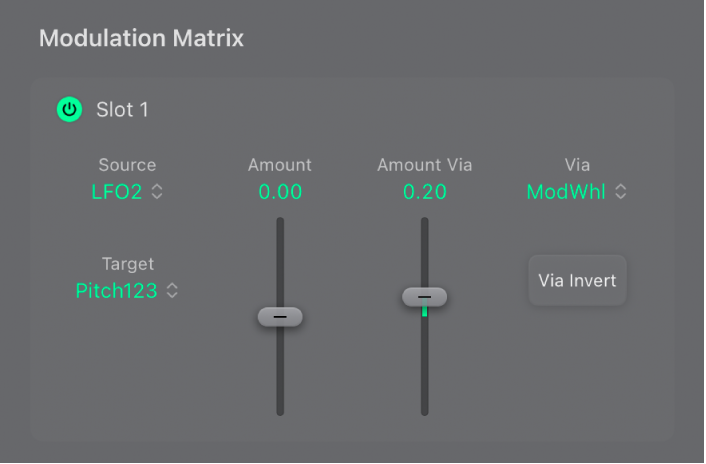
「via」ポップアップメニューから追加モジュレーションソースを選択することで、モジュレーション強度を制御できます。
「via」ポップアップメニューで「Off」以外の値を選択すると、「Amount Via」スライダが有効になります。
「Amount Via」スライダを動かして、割り当てられた「via」のコントローラが最大値のときの、モジュレーション強度の最大値を設定します。
「Amount」スライダでは、「via」のコントローラ(モジュレーションホイールなど)を最小値に設定したときの、モジュレーションの強さの最小値を設定します。
この2つのスライダのハンドル位置のギャップ内で「via」のコントローラのモジュレーション範囲が上下することになります。
ES2で「via」のモジュレーションソースが含まれるモジュレーション経路を作成する
Logic ProのES2にあるMod Matrixスロットで、「Target」ポップアップメニューから、モジュレーションターゲットを選択します。
「Source」ポップアップメニューから、モジュレーションソースを選択します。
「Via」ポップアップメニューから、モジュレーションの強度を制御するためのモジュレーションソースを選択します。
「Amount Via」スライダをドラッグして、モジュレーションの最大強度を設定します。
「Amount」スライダをドラッグして、モジュレーションの最大強度を設定します。
ES2でモジュレーションの強さをゼロに設定する
Logic Proで、「Amount」または「Amount Via」スライダをダブルタップします。
ES2の「via」モジュレーションソースのエフェクトを反転する
Logic Proで、「Via Invert」ボタンをタップします。